Android-enhetsgränssnittet har utvecklats i processen för att underlätta åtkomst till de vanligaste enhetsfunktionerna. Ett tydligt exempel är snabbinställningen, knapparna som visas på dra skärmen från topp till botten. I kombination med aviseringar är denna snabbinställning ett av de mest visade enhetsområdena; Därför är det mycket användbart att ha tillgång till de mest använda.
När vi ser tillbaka några år kan vi se att Google introducerade ett snabbt justeringsalternativ på Android Jelly Bean 4.2 efter att lagren så populära som TouchWiz började popularisera den. Tack vare dem är det möjligt slå på kameran, flygläget eller tystnad helt enkelt genom att svepa från statusfältet och aktivera respektive snabbinställningar. Dessutom kan vi justera området som vi vill, till och med lägga till applikationer.
Android har olika verktyg för att bilda fält för snabba justeringar, det finns också tillverkare som förbättrar detta alternativ i sina anpassade lager. Och så finns det applikationer som alltid är välkomna: med dem kommer vi att göra finpussningen på justeringar. Ska vi börja?
Välj vilka snabbinställningar du vill ha på din mobil
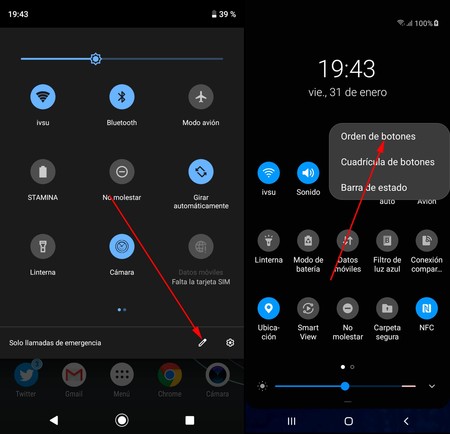
Som sagt är snabbinställningen knappen som visas när den sträcker sig från det övre dolda fönstret. De är mellan statusfältet (där klockan visas, mobiltäckningsikonen, WiFi och liknande ikoner) och aviseringar. Med den första skärmen visas området för snabbinställning, vanligtvis fem eller sex ikoner. Och om vi kastar en andra gång visas alla rader, vanligtvis tre eller fyra (varje tillverkare väljer hur man ska presentera detta område). Dessutom finns det ett litet trick: om du drar från skärmens övre del med två fingrar kommer du att visa hela inställningsområdet snabbt. Du sparar halten.
Ordningen är förutbestämd i systemet, men alltid Du kan ändra den för att placera den åtkomst som bäst passar dig. Eftersom den snabba justeringen av det blå filtret kanske inte intresserar dig, precis som en delad anslutning; och om du vill aktivera batterisparläge eller diskret läge.
Hur justerar du snabbinställningsområdet? På ett mycket enkelt sätt:
- Sprid de fullständiga snabbinställningarna (svep med två fingrar eller svep med två fingrar).
- Du ser en liten penna dyka upp: klicka där. Om inte, måste du ha en meny med tre punkter: klicka bara där och sedan på ‘Beställ-knapp’.
- Skärmen kommer att delas upp i två: på ena sidan har du en aktiv knapp; i den andra funktionshindrade. Du behöver bara justera det aktiva området med de snabbinställningar du vill: dra valt mellan kolumner och gå.
- Slutför justeringen med knappen “Acceptera”, “Slutför” eller avsluta direkt från konfigurationen. Metoden för att acceptera ändringar kan variera.
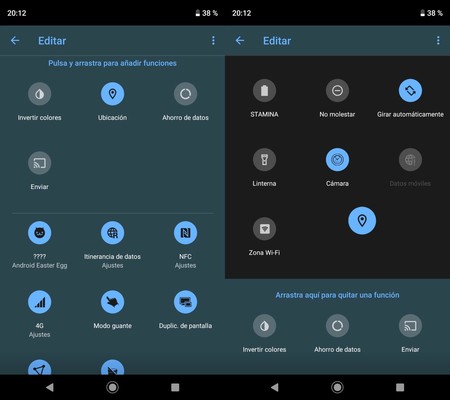
Nu har du den knapp du vill ha från alla systemstandarder. Variationerna är mycket breda, men du kanske vill ha fler justeringar; som sätta en genväg till applikationen eller andra direkta åtgärder. Lyckligtvis finns det sätt att få det utan komplikationer.
Anpassa dina snabbinställningar med brickor
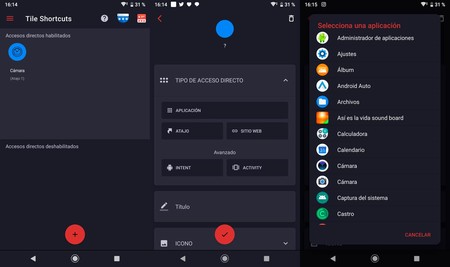
Vi får det roligaste: Gör avancerade snabbinställningar med olika applikationer, genvägar och åtgärder. För att göra detta kommer vi att använda applikationen Tiles Shortcuts, en gratis applikation som låter dig bygga nästan vilken genväg som helst. Det kan vara komplicerat att använda först, men lite övning räcker för att hitta sin fulla potential. Det här är väldigt stort.
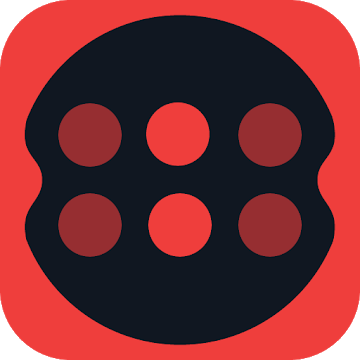
Kakelgenvägar
När applikationen för Tiles Shortcuts har installerats är det dags att lägga till mjöl. Låt oss se hur du skapar anpassade snabbinställningar:
- Öppna brickor Genvägar och klicka längst ner i den röda ‘+’.
- Tryck för att välja typen av snabbinställning eller genväg. Du kan starta program installerade på din telefon, aktivera genvägar som har en av mobilapplikationerna, skapa webbåtkomst eller starta aktiviteter (systemets standardåtgärder och applikationer installerade av användare).
- Du kan skapa genvägar till kameran genom att ange ‘Application’ och välja den; eller skapa en knapp för att ringa en specifik kontakt från ‘Genväg’. För vissa alternativ måste du naturligtvis låsa upp den fulla potentialen för Tile Shortcuts genom köp av 1,29 euro.
- När inställningarna har valts måste du välja en ikon som kommer att visas i området: det har varit viktigt sedan dess så du kan skilja det från de andra.
- Nu måste du bara acceptera med den röda “kryssningen” ner och du kommer att göra anpassade snabbinställningar.
- När du har skapat måste du lägga till en genväg till snabbinställningsområdet. Ange konfigurationen som vi lärde oss i föregående steg (från en penna eller trepunktsmeny) och lägg till specialinställningar. De är markerade som ‘Genvägar’ och nummer.
- När inställningarna snabbt har ändrats har du tillgång så personligt du vill: placera den längst upp eller längst ner i listan beroende på hur viktigt det är för dig.

Tiles Shortcuts är den perfekta applikationen för att justera din Android: s snabba inställningar, men det är inte den enda som erbjuder den tjänsten. Om du vill ha ett alternativ, här är andra liknande applikationer och med mycket liknande operationer.
På detta sätt kan du anpassa viktiga delar av din Android noggrant såväl som snabbinställningsområdet. Detta är perfekt för sparar onödiga klick och också mycket tid: genom att bara visa aviseringar, tillgängliga från valfri skärm eller applikation, har du tillgång till obegränsade möjligheter. Detta är mycket användbart.
